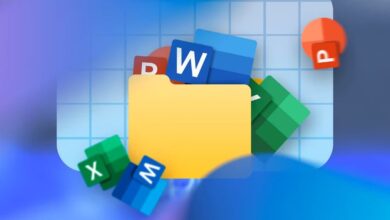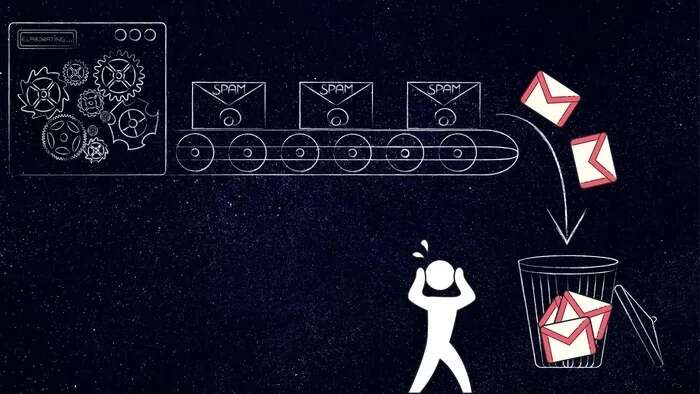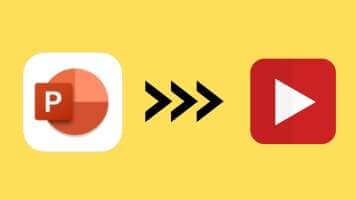Hver gang du opretter eller skriver en kommentar til et dokument Microsoft Word Den angiver dit standard Microsoft-kontonavn som forfatternavn. Når du deler dette dokument, kan modtagerne nemt se dit navn fra listen Oplysninger under fanen Filer. Hvis du ikke kan bruge din computer til at oprette et Word-dokument og ønsker, at dit navn skal vises som forfatter, kan du stadig ændre det. Sådan redigerer du forfatternavnet i Microsoft Word:
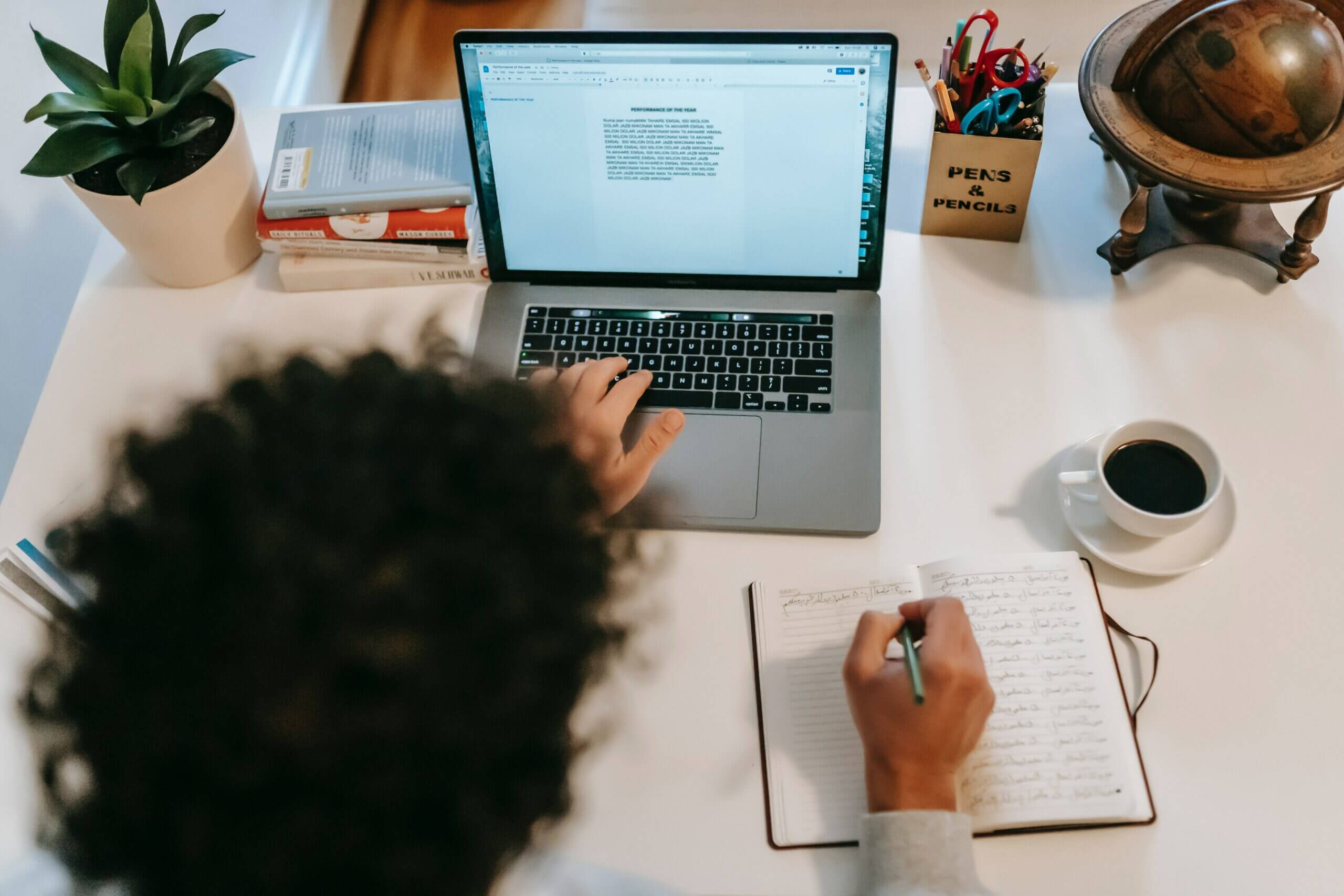
Sådan tilføjer, ændrer og sletter du forfatternavnet i et nyt WORD-dokument
Hvis du opretter et nyt dokument, kan du ændre forfatternavnet, før du arbejder på dokumentet. Ændring af forfatternavnet i Word vil dog også påvirke relaterede indstillinger i Andre Office-programmer såsom PowerPoint og ExcelSe nedenstående trin for at lære, hvordan du tilføjer, ændrer og sletter forfatternavnet til dit nye Word-dokument:
Trin 1: Klik på startmenu og skriv Word i søgelinje , og tryk på Indtast at begynde Microsoft Word.
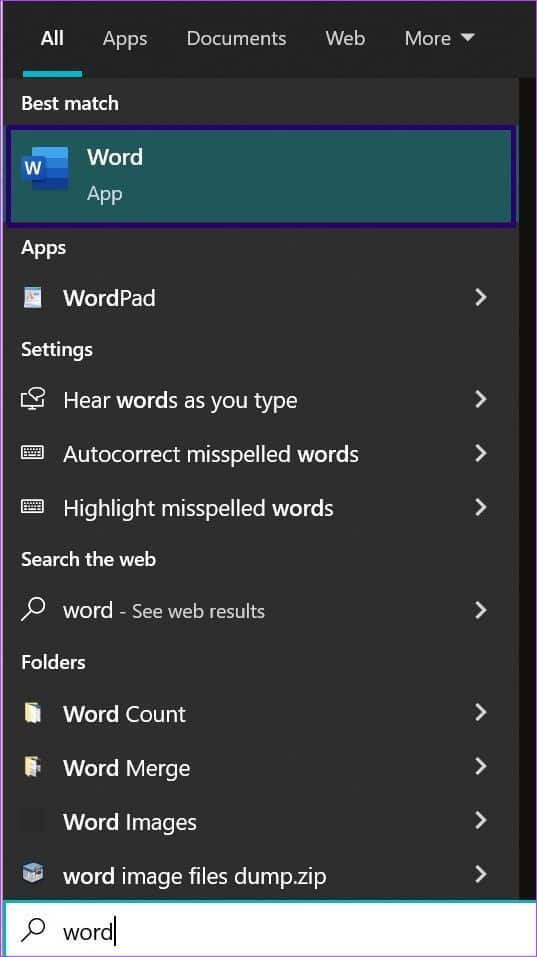
Trin 2: Klik på Fil-fanen.

Trin 3: trykke på Informationsliste , og du vil se forfatterens navn under Tilknyttede personer.
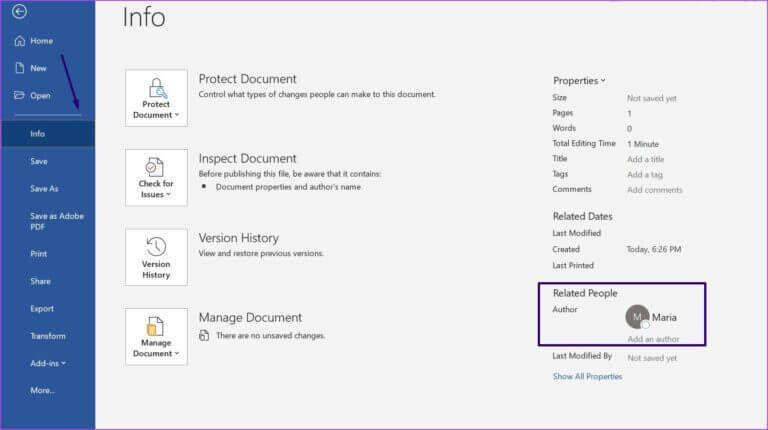
Trin 4: Sådan tilføjer du en ny forfatter udover dig selv Liste over forfattere Sætte musemarkør På banen Tilføj et forfatterfelt og indtast Nye forfatteroplysninger.
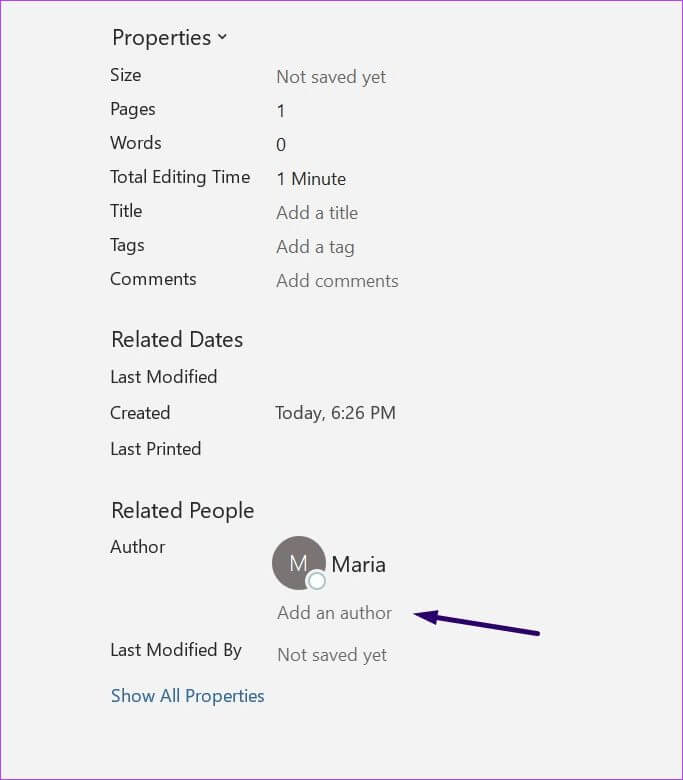
Trin 5: At skifte Forfatterens navn Eller slet den, klik på Menu "Mere" og vælg Valgmuligheder
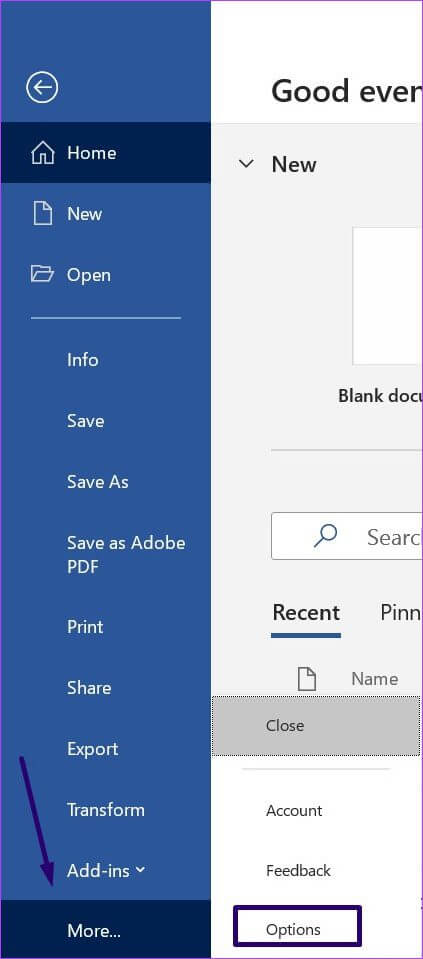
Trin 6: Under fanen "generel" i dialogboksen Ordindstillinger Rul ned til sektionen "Tilpas din kopi af Microsoft Office" , Og skriv Navnet I felterne ud for dit brugernavn og dine initialer.
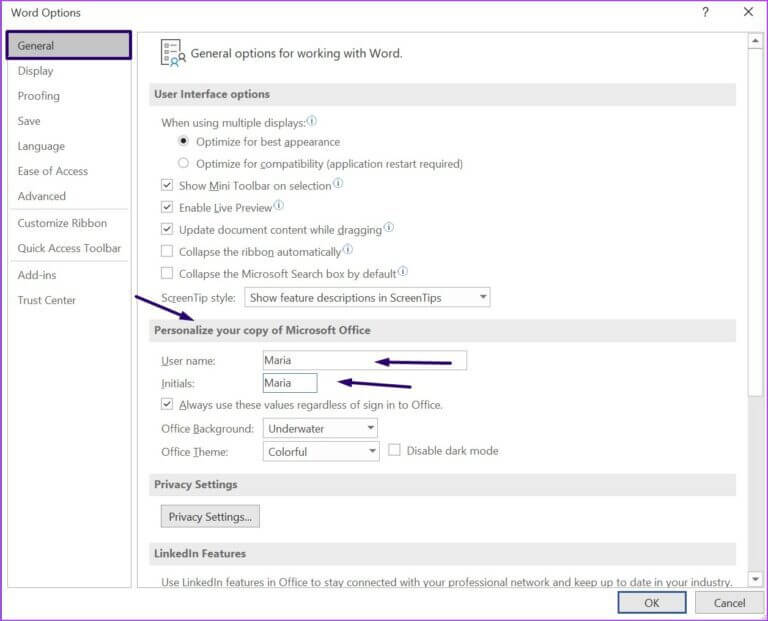
Trin 7: Hvis du vil bruge Nyt navn I den nærmeste fremtid skal du markere feltet ud for Brug altid Disse værdier uanset Overvej at logge ind Til kontoret og klik på OKAY.
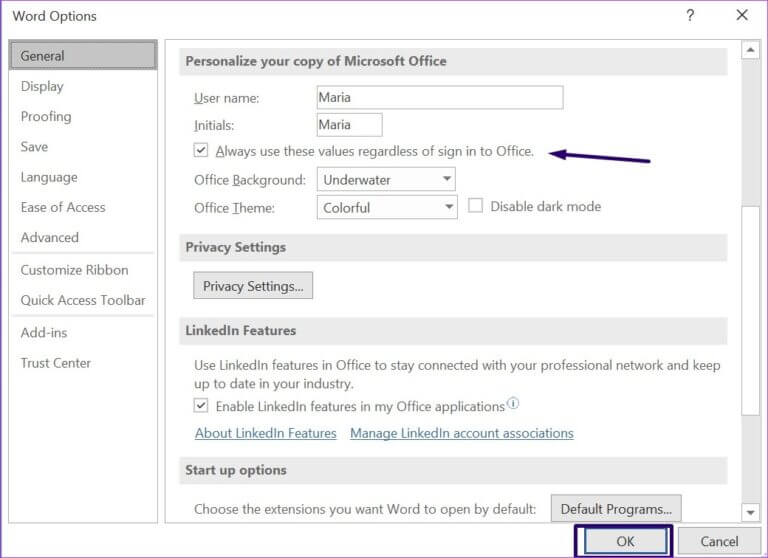
Trin 8: For at bekræfte, om ændringerne er trådt i kraft, skal du klikke på fanen. en fil og vælg information.
Sådan tilføjer, ændrer og sletter du forfatternavnet i et eksisterende Word-dokument
Hvis du vil ændre forfatternavnet for eksisterende dokumenter, skal du følge nedenstående trin:
Trin 1: Klik på Start -knap , skriv Word og tryk på Indtast For at starte Word.
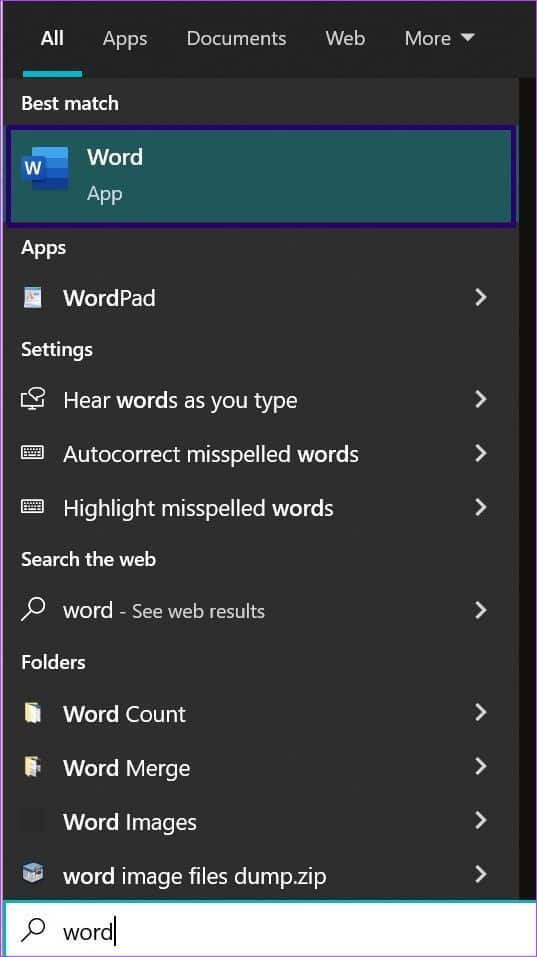
Trin 2: At se Nuværende forfatternavn i et Word-dokument , Klik Fil-fanen.
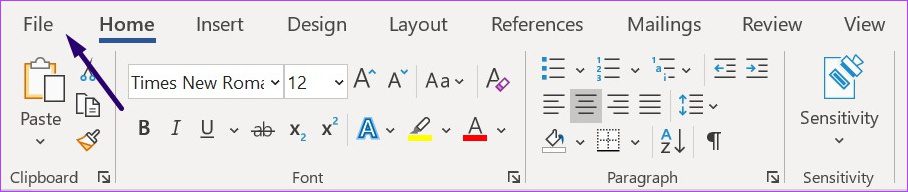
Trin 3: trykke på Informationsliste og du vil se Forfatterens navn Blandt de involverede personer.
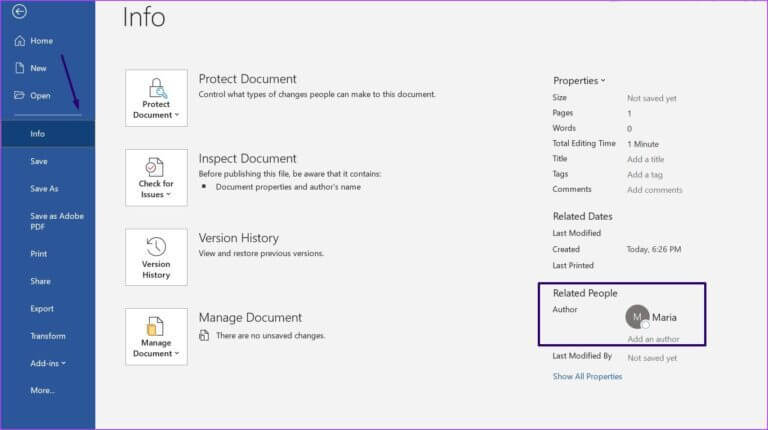
Trin 4: Højreklik Forfatterens navn Klik derefter på Rediger ejendom.
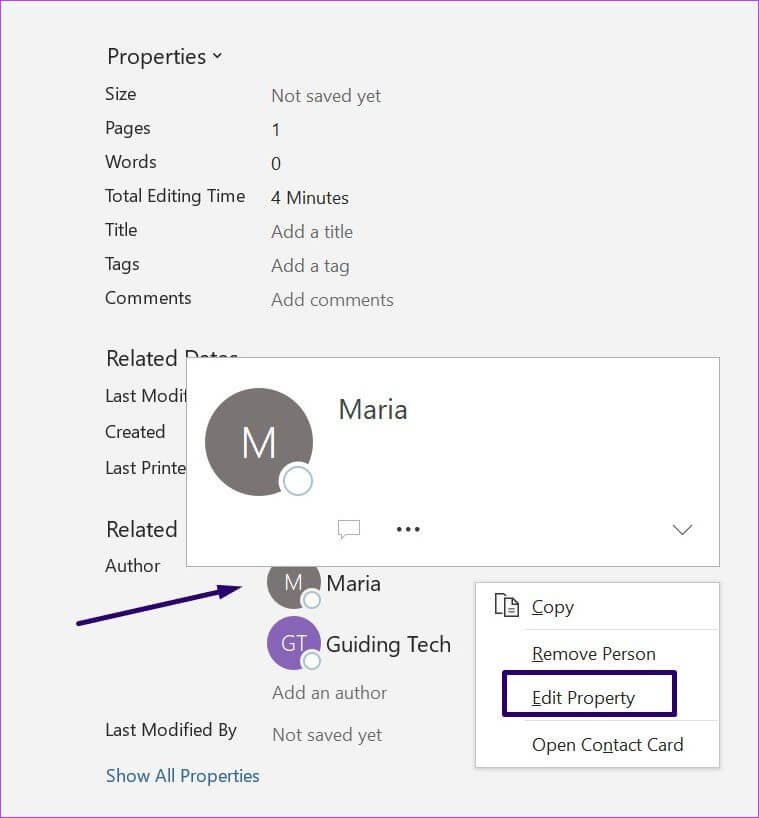
Trin 5: Gå til Dialogboks Som hedder Rediger personen og gav Ny forfatters navn.
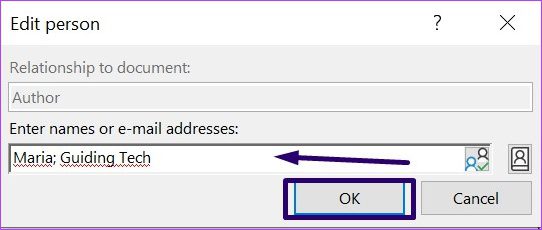
Trin 6: at fjerne Forfatteren , højreklik på Forfatterens navn og vælg Fjern person.
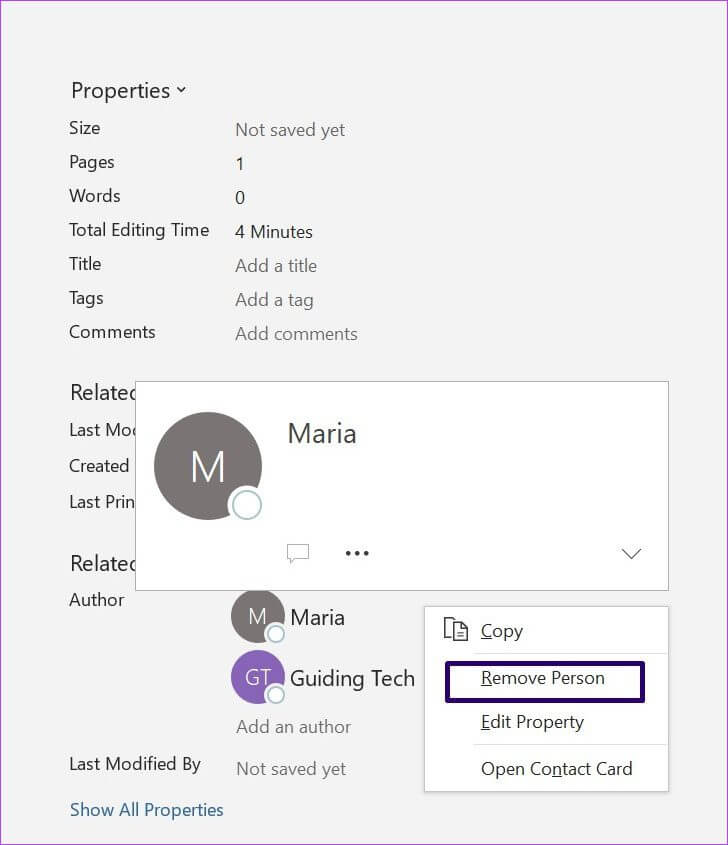
Sådan ændrer og sletter du navnet på kommentarforfatteren i Word
Vi indsætter regelmæssigt kommentarer i Word, især når vi samarbejder med kolleger og kunder. Disse kommentarer gør det nemmere at revidere og forklare forskellige dele af et dokument. Du har måske bemærket, at hver kommentar har et brugernavn eller en forfatter.
Forskellige scenarier kan kræve, at du tilføjer, ændrer eller sletter et forfatternavn i en kommentar. For at tilføje et nyt forfatternavn til en kommentar kan du følge de metoder, der er beskrevet tidligere. Hvis du vil ændre eller slette et forfatternavn for at skjule personligt identificerbare oplysninger, kan du gøre det på følgende måde:
Trin 1: tænde for Microsoft Word-fil Med kommentarer.
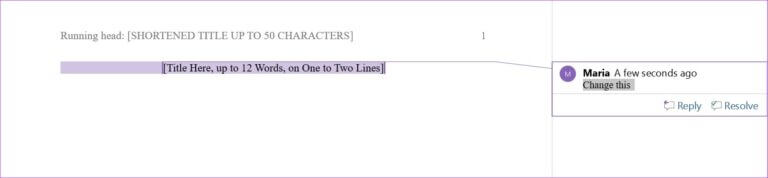
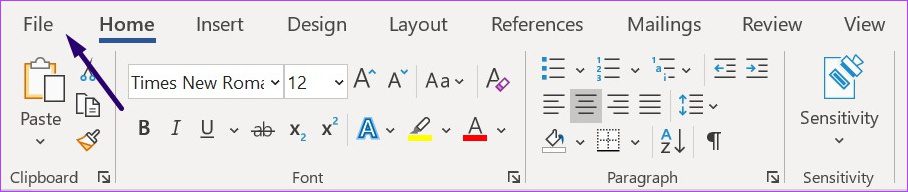
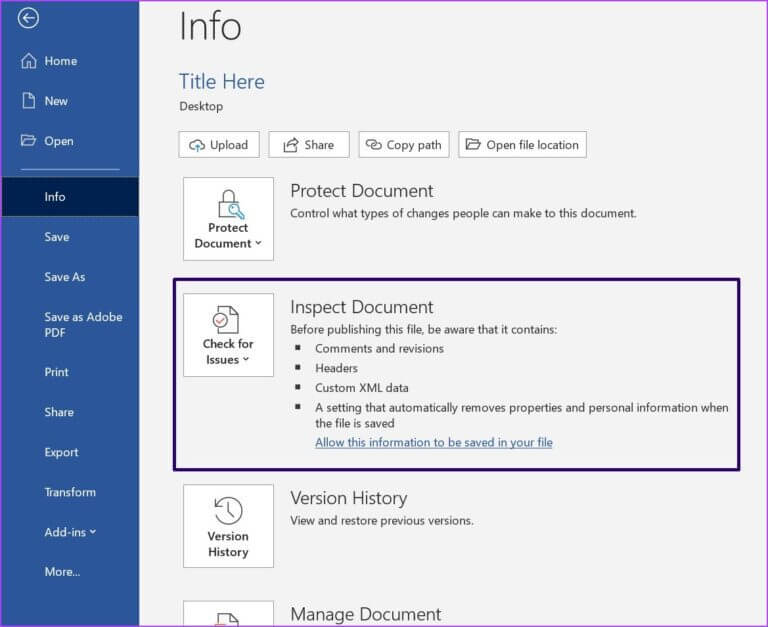
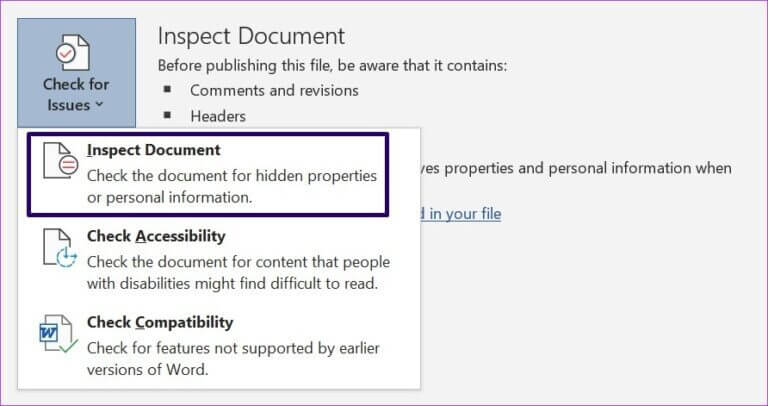
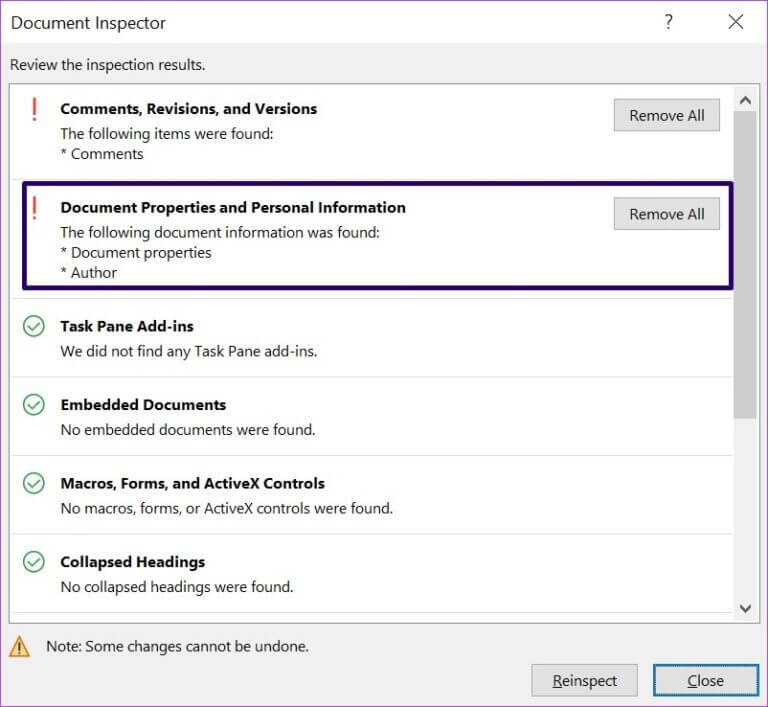
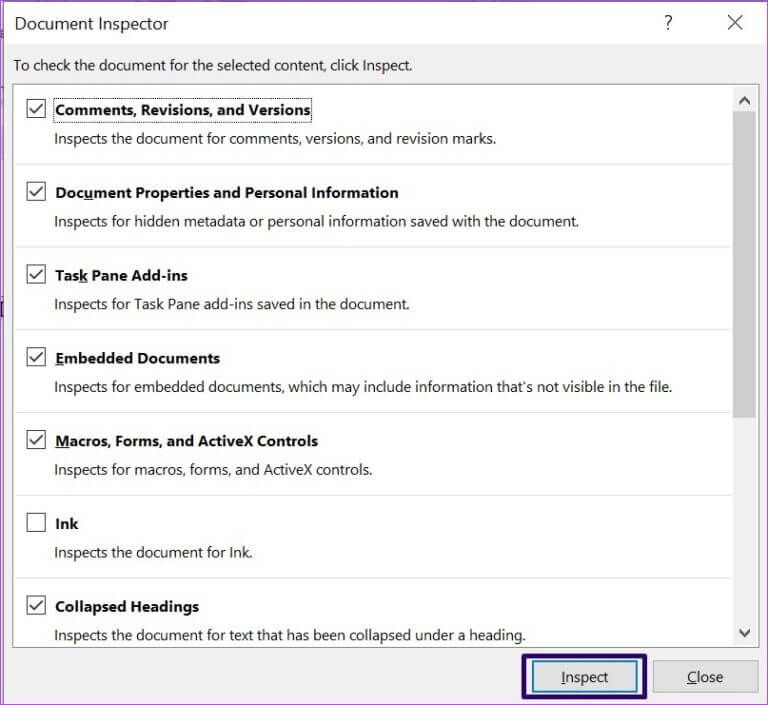
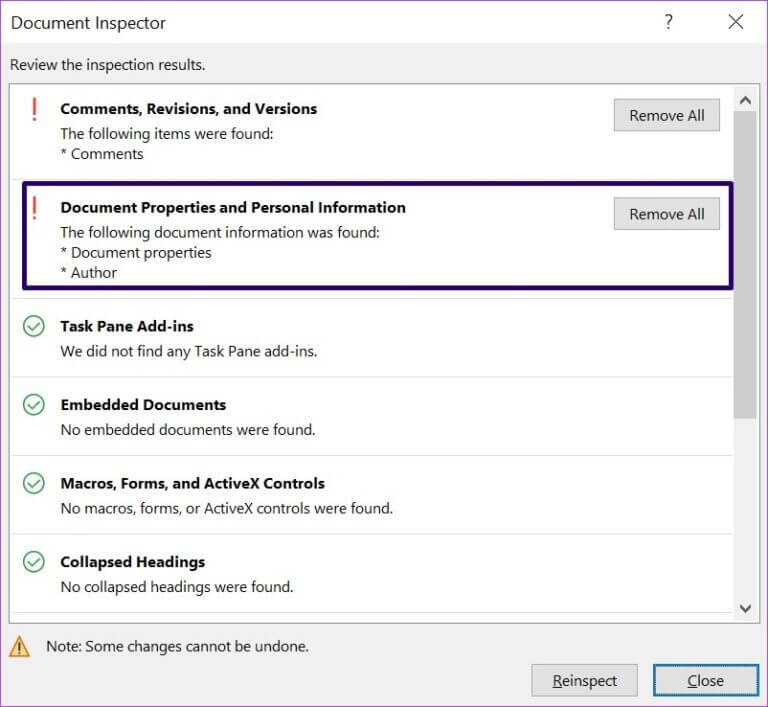
Trin 8: Klik på knappen "lukning".
Brug af kommentarer i Microsoft Word
At efterlade kommentarer i et Word-dokument er en god måde at fortælle andre om dine tanker og spore ændringer. Hvis det er et delt dokument, er det en god idé at sørge for, at forfatternavnet, der vises sammen med kommentaren, viser din identitet.